Hvordan endre standard applikasjon

Windows kommer med applikasjoner for de mest vanlige programmene som vi bruker og de er satt som standard. Dette er for og la brukeren\deg til å komme fort i gang. Men det er ikke alltid de passer best for deg, eller at det finnes et bedre alternativ der ute og du vil derfor bytte.
Nå så skal vi vise deg hvordan du kan velge hvilken applikasjon som skal være standard. I dette tilfellet så skal vi bytte hva vi har som standard nettleser. For å gjøre dette går vi ned på startmenyen vår og åpner den. På venstre side av menyen ser vi et tannhjul som vi skal trykke på. Se bildet under.

Det som skjer da, er at Windows 10?s nye kontrollpanel vil komme opp på skjermen din. Mange av dere har sikkert allerede vært her inne og kan navigere deg rundt. Men fordi som ikke er så trygge, så skal vi inn på «Apper». Se bildet under for og se hvor.

Trykker du på den vil du blitt møtt av et nytt vindu med listen på venstreside. Vi skal inn på nr 2 i listen «Standardapper».

Trykker vi på den så vil vi få opp en liten liste på høyresiden over de mest «vanlige» programmene som er innebygd i Windows. Eller de du benytter deg av skulle du ha byttet. I bunn av den listen finner vi «Nettleser» og ser hva som er standard. Jeg har Firefox som standard som du kan se på bildet under her.

Vi skal nå bytte til en annen og trykker du på den så vil du få opp en lista over hvilke andre nettlesere du har. Her velger du den du da vil bytte til. Her kan du se listen min.

Som du ser så har jeg flere nettlesere installert og den viser alle. Microsoft Edge vil du alltid se på toppen og har en egen undertekst hvor det står «Anbefales for Windows 10». Ikke la deg «lure» av det og velg den du vil ha som standard. Er du usikker på hvilken du vil bruke kan du lese ett tidligere blogg innlegg av oss hvor vi snakker om de største nettleserne. Hva forskjellene er og hva vi anbefaler. Det innlegget finner du her. I dette tilfellet så velger jeg Brave som nettleser. For de som lurer så er Brave en litt mindre kjent nettleser som er i utvikling av en av mennene som også sto bak Firefox, Brendan Eich. Du trykker på hva som er ditt valg og ser det blir byttet. Som hos meg.

Gratulerer, godt jobbet. Da har vi klart og bytte nettleser, og vil åpnes neste gang du trykker på en link.
En annen måte og gjøre det samme på.
En annen måte og bytte applikasjon på er å velge applikasjonen først, og hva den skal være standard for. Samtidig får du oversikt over hvilke filer applikasjonen kan være standard for. Bildet under er på samme sted hvor du valgte nettleser i stad, det er bare litt lengre ned.

Vi skal finne «Angi standard etter app». Da får vi opp en liste av applikasjoner hvor vi leter frem til den vi er ute etter. Denne gangen skal vi forandre på standard leser for pdf filer. Vi skal bruke Adobe Acrobat Reader. Adobe Reader er en applikasjon vi anbefaler til visning av pdf, Chrome funker også.

Her har vi funnet det programmet vi vil bruke, heldigvis begynte den med bokstaven A som gjorde det mye lettere og finne grunnet det blir sortert alfabetisk. Trykker du på applikasjonen så vil du få opp en liten boks hvor det står «Behandle».

Her skal vi inn og behandle, og er et steg nærmere og sette Adobe Reader som standard app. Neste side kan føles ut som litt overveldende, men ta det med ro. Dette klarer du.

Her ser vi Chrome står som standard for å lese .pdf, vi skal endre den til hva vi helst vil bruke. Som du ser så står Adobe Reader som standard på det andre. For å bytte trykker du på raden du vil gjøre om på.

Du får da opp en liste som du ser her, som viser hvilket alternativ vi har. Her velger vi Adobe Reader.

Gratulerer du har du klart å sette Adobe Reader som standard applikasjon til og lese .pdf, samme måte kan du gjøre på andre som du også vil bytte på.

Ønsker dere en fin september måned og ser dere i oktober.
Dere finner oss her:
Tullins gate 2 | 0166 Oslo
Pb. 6672 St. Olavs plass | 0129 Oslo
Telefon: (+47) 23 23 75 80
http://runtime.no